Fanii GPU care nu se rotesc pot fi foarte îngrijoratori pentru jucătorii de pe computer.Dacă descoperiți că GPU-ul dvs. se supraîncălzi deoarece ventilatorul nu se rotește, acest articol este pentru dvs.
GPU-ul este esențial pentru fiecare configurație de joc și, dacă observați o problemă cu ventilatorul, aceasta ar trebui remediată imediat.Supraîncălzirea este dăunătoare oricărei componente pe termen lung, chiar dacă cardul este oprit pentru a preveni deteriorarea.
Nu iti face griji.Fiecare ventilator GPU care nu se rotește este diferit și am compilat o serie de liste pe care le puteți elimina pentru problemele din lumea reală.Doar urmați metoda pentru a repara ventilatorul GPU.
Cum să remediați ventilatorul GPU care nu se învârte
Puteți încerca primele metode simple și treceți la cele inferioare.Asigurați-vă că reporniți computerul o dată pentru a vedea dacă problema este rezolvată.Sună prea real, dar uneori este tot ce ai nevoie.Dacă nu a funcționat, citiți mai departe.
Abordarea noastră vă va ajuta să vă rezolvați problema;
- Ventilatorul GPU nu se va învârti la pornire
- Un ventilator GPU nu se rotește, restul.
- Ventilatorul GPU nu funcționează sub sarcină
Metoda 1: stresați GPU-ul

Unele GPU-uri nu pornesc ventilatorul până când nu se atinge o anumită temperatură.Acest lucru asigură că ventilatorul pornește numai atunci când GPU-ul este sub sarcină grea și atinge aproximativ 60 de grade Celsius.Aceasta este o funcție de răcire pasivă încorporată pentru a reduce zgomotul și acumularea de praf atunci când GPU-ul nu este necesar.
Pentru a confirma dacă aceasta este problema, tot ce trebuie să faceți este să aplicați puțină presiune pe GPU și să vedeți dacă ventilatorul începe să se rotească.Lansați jocuri cu grafică intensivă sau rulați teste de stres.Poti de asemeneaAiciDescărcați MSI Afterburner .Îl puteți instala pentru a seta manual viteza ventilatorului.Dacă ventilatorul începe să se rotească, GPU-ul este în răcire semi-pasivă.Dacă credeți că această caracteristică nu este potrivită pentru GPU-ul dvs., puteți oricând să schimbați setarea la Răcire activă în software-ul livrat cu GPU-ul dvs.
Chiar și după toate acestea, ventilatorul GPU-ului nu se rotește și mai aveți alte probleme, dar citiți mai departe ca să le puteți remedia.
Metoda 2: Utilizați un driver actualizat
Dacă driverele plăcii grafice sunt corupte sau vechi și învechite, este posibil să aveți probleme.Actualizați-le pentru a vedea dacă ventilatorul GPU-ului începe să bată.Acest lucru poate îmbunătăți și performanța cardului.
Pentru a actualiza driverele, pur și simplu utilizați Geforce Experience pentru GPU-urile Nvidia și instrumentul de detectare automată a driverelor AMD pentru produsele AMD.potiAici 和 Aici respectivgaseste-i .
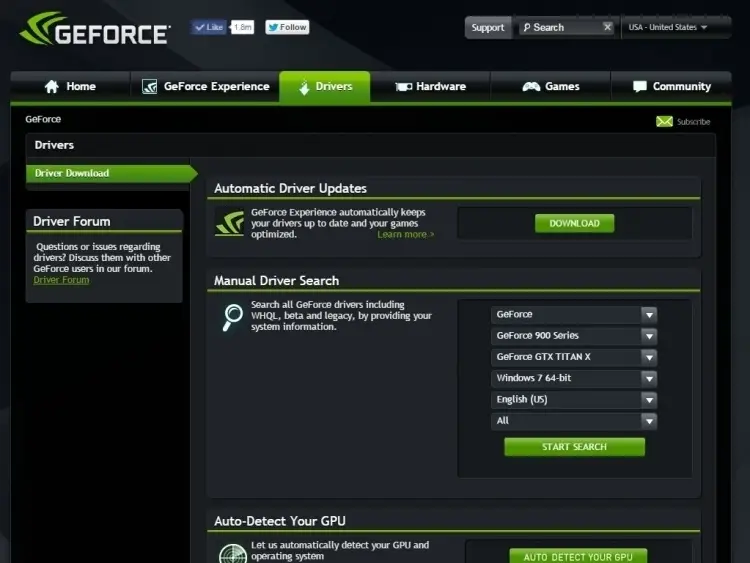
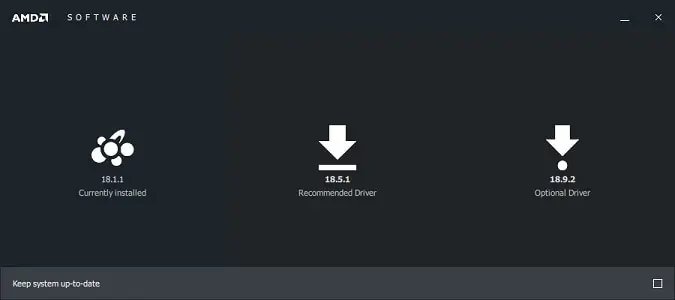
De asemenea, asigurați-vă că aveți cel mai recent pachet care a venit cu GPU-ul dvs.
Metoda 3: Dacă ventilatorul GPU-ului nu se rotește, verificați conexiunea de alimentare PCIe
Dacă ați construit recent un sistem, este posibil să fi uitat să conectați conectorul de alimentare PCIe la GPU.Acest lucru se întâmplă de obicei dacă ați deținut ceva ca un GTX 1050Ti înainte, deoarece nu necesită un cablu de alimentare și primește alimentare prin slotul PCIe.Asigurați-vă că conectorul de alimentare al PSU este bine conectat.

De asemenea, verificați restul componentelor.Asigurați-vă că totul este bine conectat.Nu pare să fie legat de GPU, dar acest lucru a remediat unii fani GPU.
Metoda 4: Curățați ventilatorul

Una dintre cele mai frecvente probleme care afectează GPU-urile este acumularea de praf pe ventilatoare.Dacă aveți un card mai vechi, este posibil ca ventilatorul să nu se mai rotească.Semi-răcirea pasivă menționată mai sus va ajuta la îndepărtarea prafului, dar va trebui totuși să curățați orice resturi care s-ar putea bloca în interior.Utilizați o cutie de aer comprimat pentru a curăța ventilatorul GPU.Acesta poate fi folosit și pentru a îndepărta praful din restul sistemului.Dacă este posibil, scoateți ventilatorul pentru a menține curate cardul și radiatorul.Încercați să nu vă apropiați prea mult de aerul comprimat al GPU-ului pentru a vă asigura că nu deteriorați nimic.
Asigurați-vă că și cablul ventilatorului conectat la placa grafică este conectat bine.
Metoda 5: Asigurați-vă că sursa este suficientă

Pot apărea probleme dacă sursa de alimentare nu poate furniza suficientă putere GPU-ului.GPU-urile consumă foarte mult putere și dacă închideți computerul la întâmplare, ar putea fi timpul să cumpărați un nou PSU.Obțineți instrumente care sunt chiar peste nevoile dvs. de energie electrică, dar nu excesive pentru a evita facturile exorbitante de energie electrică.PoțiAiciCalculați puterea necesară .Nu uitați să utilizați întotdeauna puterea recomandată, dar nu coborâți niciodată sub puterea de sarcină calculată a PSU.
Metoda 6: Utilizarea uleiului

Dacă vechiul tău GPU de încredere nu se mai învârte, ci un ventilator, ar putea dori să iei în considerare o uzură mecanică.Nu uitați să folosiți numai ulei de motor sau ulei de mașină de cusut.nu folosi Ulei comestibil sau WD-40.
Scoateți autocolantul din centrul ventilatorului și scoateți capacul din plastic.Folosiți cu grijă 2-3 picături de ulei pe rulmenți.Rețineți că nu va fi nimic pe card în sine.
Metoda 7: Flash GPU BIOS
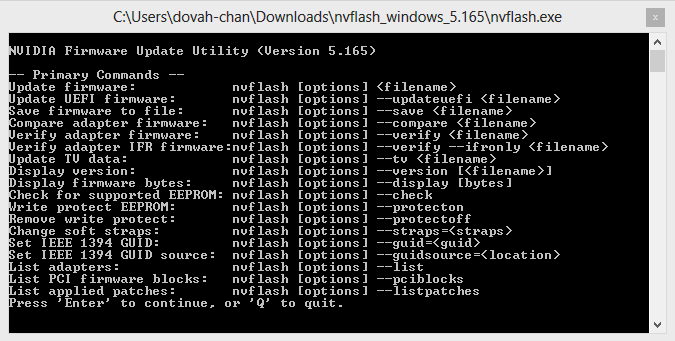
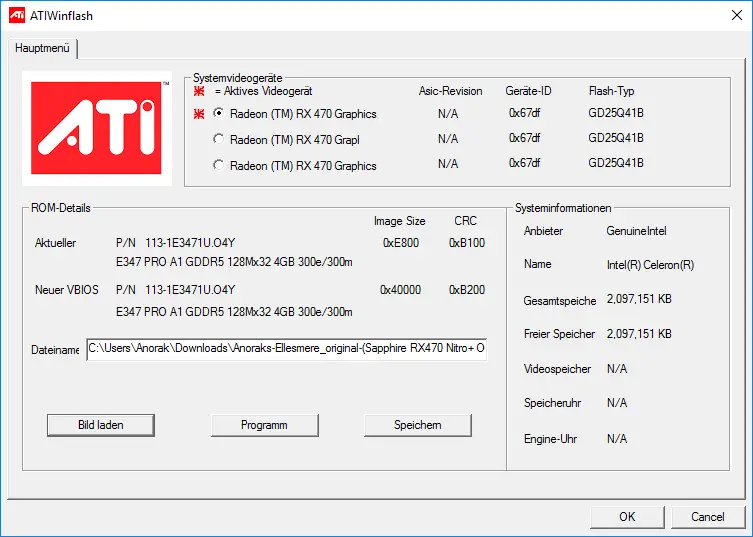
Acum, acesta este unul dintre cele mai rare cazuri, dar dacă toate cele de mai sus nu reușesc, încercați-l pe acesta.Un BIOS VGA corupt va distruge setările GPU.Cel mai bun mod este de a folosiNvidia NV Flash 和 de AMD ATIFlashclasa de instrumente .
Amintiți-vă, această problemă este cu adevărat rară.Vă rugăm să încercați mai întâi toate celelalte metode.
Metoda 8: Verificați celelalte componente

Dacă placa de bază eșuează, poate exista un comportament ciudat cu alte componente ale PC-ului.În primul rând, asigurați-vă că slotul PCIe nu este slotul responsabil.Conectați-vă GPU-ul într-un alt slot și vedeți dacă asta face vreo diferență.Dacă puteți, încercați să utilizați GPU-ul pe alt computer.Dacă da, ar putea fi timpul să cumpărați o nouă placă de bază.
Metoda 9: Înlocuirea ventilatorului
Dacă toate celelalte nu reușesc, este timpul să înlocuiți ventilatorul.Puteți obține ventilatoare ieftine de la Coolermaster și Corsair.Această problemă poate fi găsită în cardurile mai vechi după o utilizare intensă.Poate apărea și pe carduri mai noi dacă există un defect de fabricație.
ia in sfarsit
Deci iată.Iată 9 moduri prin care puteți încerca să vă faceți ventilatorul GPU-ului să se rotească.Sperăm că GPU-ul tău a fost reparat cu ajutorul acestui articol și acum poți juca jocurile tale preferate.


![Cum să vezi versiunea Windows [foarte simplu]](https://infoacetech.net/wp-content/uploads/2023/06/Windows%E7%89%88%E6%9C%AC%E6%80%8E%E9%BA%BC%E7%9C%8B-180x100.jpg)


